WindowsTips
2024/2/29
a few Windows Tips。
一些cmd命令
tree
tree /f /a
//这个命令会显示当前目录及其子目录中的所有文件和文件夹。
tree /f /a > tree.txt
//这个命令会将目录树输出到一个名为tree.txt的文件中。
tree /f /a /d
//这个命令会显示目录树,但只包括目录,不包括文件。tree命令行参数:
- a 显示所有文件和目录。
- A 使用ASNI绘图字符显示树状图而非以ASCII字符组合。
- C 在文件和目录清单加上色彩,便于区分各种类型。
- d 显示目录名称而非内容。
- D 列出文件或目录的更改时间。
- f 在每个文件或目录之前,显示完整的相对路径名称。
- F 在执行文件,目录,Socket,符号连接,管道名称名称,各自加上"*","/","=","@","|“号。
- g 列出文件或目录的所属群组名称,没有对应的名称时,则显示群组识别码。
- i 不以阶梯状列出文件或目录名称。
- I 不显示符合范本样式的文件或目录名称。
- l 如遇到性质为符号连接的目录,直接列出该连接所指向的原始目录。
- n 不在文件和目录清单加上色彩。
- N 直接列出文件和目录名称,包括控制字符。
- p 列出权限标示。
- P 只显示符合范本样式的文件或目录名称。
- q 用”?"号取代控制字符,列出文件和目录名称。
- s 列出文件或目录大小。
- t 用文件和目录的更改时间排序。
- u 列出文件或目录的拥有者名称,没有对应的名称时,则显示用户识别码。
- x 将范围局限在现行的文件系统中,若指定目录下的某些子目录,其存放于另一个文件系统上,则将该子目录予以排除在寻找范围外。
暂停windows更新时长
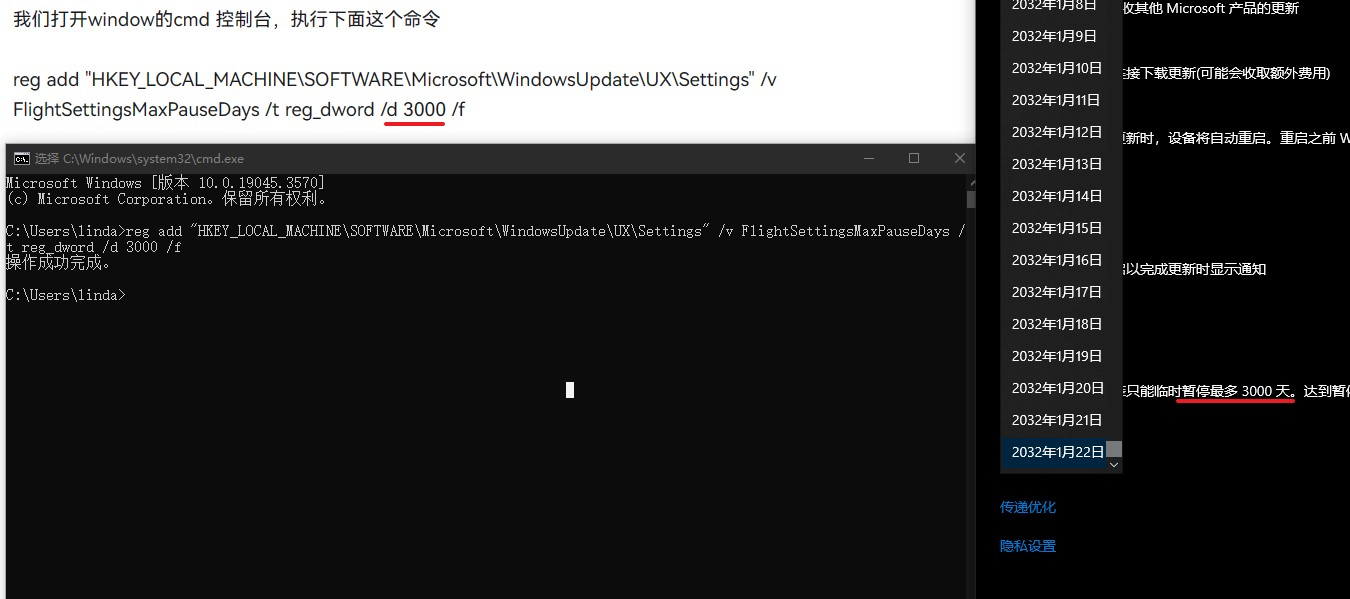
打开window的cmd 控制台,执行下面这个命令, 然后再打开设置,找到暂停更新,这里就可以随意暂停多少周.
reg add "HKEY_LOCAL_MACHINE\SOFTWARE\Microsoft\WindowsUpdate\UX\Settings" /v FlightSettingsMaxPauseDays /t reg_dword /d 3000 /f
Color filters 颜色滤镜 - 查看明度
轻松查看颜色明度,有助于日常美术工作。
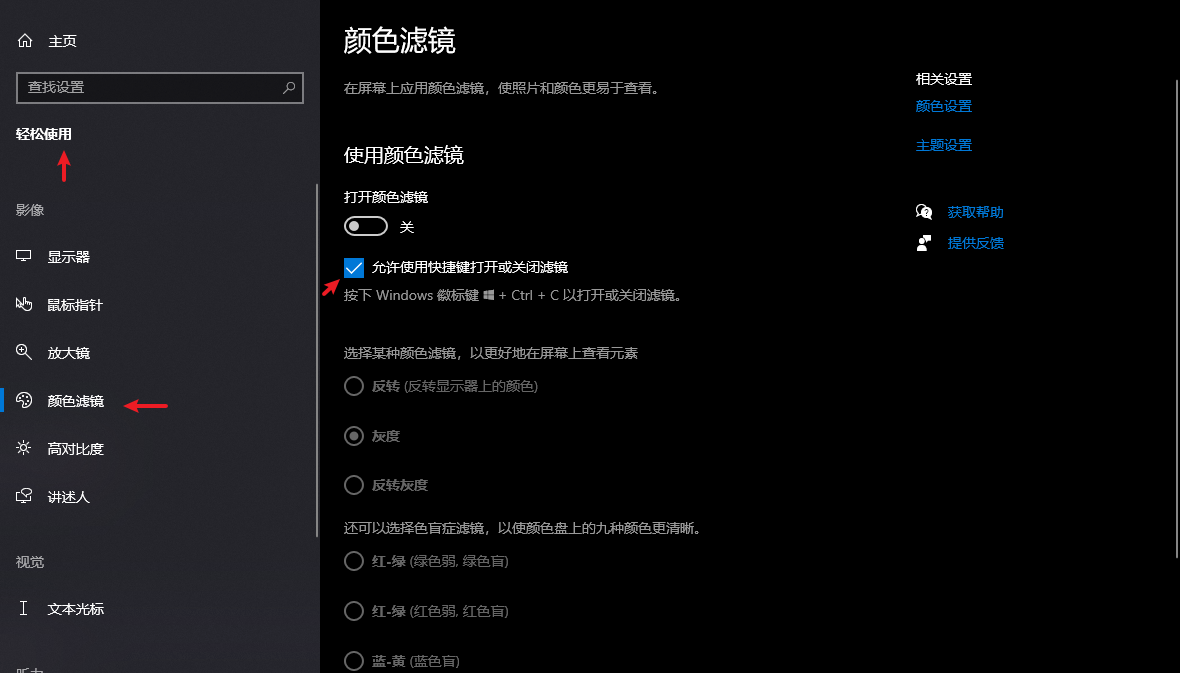
重启 资源管理器 bat
restartExplorer.bat
@echo off
chcp 65001 >nul
echo 正在关闭资源管理器...
taskkill /f /im explorer.exe >nul
echo 正在重新启动资源管理器...
start explorer.exe
echo 操作完成。5秒后退出...
for /L %%i in (5,-1,1) do (
echo 倒计时 %%i 秒...
timeout /t 1 >nul
)
exit
选择启动程序 bat
SelectStart.bat
@echo off
chcp 65001 >nul 2>&1
:title
cls
echo 请选择要启动的程序:
echo.
echo 1) 程序1⭐
echo 2) 程序2⭐
echo 3) 退出
echo.
set /p choice=请输入数字(1-3):
REM 检查选择的有效性
if not defined choice (
echo 无效的选择!请重新输入。
goto title
)
if %choice%==1 (
pushd "G:\Program Files\"
start "" "程序1.exe"
) else if %choice%==2 (
pushd "G:\Program Files\"
start "" "程序2.exe"
) else if %choice%==3 (
echo 退出程序...
exit
) else (
echo 无效的选择!请重新输入。
timeout /t 3 /nobreak >nul
goto title
)
REM 等待0.5秒
(
ping -n 1 localhost >nul
echo 程序已启动。
) & timeout /t 1 /nobreak >nul
REM 显示启动消息后立即退出
exit
创建任务目录 bat
Createtaskdirectory.bat
@echo off
setlocal enabledelayedexpansion
REM 设置控制台的代码页为 UTF-8
chcp 65001 >nul
REM 提示用户输入任务名称
echo 请输入任务名称:
set /p taskName=
REM 创建任务名称目录
md "!taskName!" 2>nul
REM 进入任务名称目录
pushd "!taskName!"
REM 创建阶段1目录及其文件
set stage1Name=concept
md "!stage1Name!"
pushd "!stage1Name!"
echo. > "Gird.txt"
echo. > "ztl.txt"
popd
REM 创建阶段2目录及其文件
set stage2Name=retopo
md "!stage2Name!"
pushd "!stage2Name!"
echo. > "ma.txt"
popd
REM 创建阶段3目录及其子目录及文件
set stage3Name=highpoly
md "!stage3Name!"
pushd "!stage3Name!"
md "polish"
pushd "polish"
echo. > "ztl.txt"
echo. > "Gird.txt"
popd
popd
REM 返回上层目录
popd
echo 任务目录结构创建成功,任务名称: !taskName!
REM 显示倒计时5秒后自动退出
for /L %%i in (5,-1,1) do (
echo 倒计时 %%i 秒后退出...
timeout /t 1 >nul
)
exit /b
endlocalCreatetaskdirectory2.bat
@echo off
setlocal enabledelayedexpansion
chcp 65001 >nul
color 0A
:menu
cls
echo.
echo ==============================
echo 游戏资产文件夹创建工具
echo ==============================
echo.
echo 请输入数字选择要创建的文件夹:
echo.
echo 1. xxx_001 2. xxx_002
echo 3. xxx_003 4. xxx_004
echo 5. 自定义
echo.
echo ==============================
:: 获取并验证主输入
set /p "CHOICE=请输入选项数字(1-5): "
echo.
:: 输入验证增强
if not defined CHOICE goto error
echo %CHOICE%|findstr /r "^[1-5]$" >nul || goto error
:: 设置基础文件夹名称
set "BASE_FOLDER="
if %CHOICE% LEQ 4 (
for /f "tokens=%CHOICE%" %%a in ("xxx_001 xxx_002 xxx_003 xxx_004") do set "BASE_FOLDER=%%a"
) else (
:custom
set /p "BASE_FOLDER=请输入主文件夹名称(允许中文/英文/数字): "
:: 去除首尾空格
for /f "tokens=*" %%a in ("!BASE_FOLDER!") do set "BASE_FOLDER=%%a"
if "!BASE_FOLDER!"=="" (
echo 错误:名称不能为空!
timeout /t 2 >nul
goto custom
)
:: 过滤非法字符
set "ILLEGAL=/|<>:"
for /L %%i in (0,1,4) do (
if "!BASE_FOLDER:*%ILLEGAL:~%%i,1%=!" neq "!BASE_FOLDER!" (
echo 错误:包含非法字符 "!ILLEGAL:~%%i,1!"
timeout /t 2 >nul
goto custom
)
)
)
:: 设置目标路径
if "%~1"=="" (set "ROOT_DIR=%CD%") else (set "ROOT_DIR=%~1")
set "TARGET_DIR=%ROOT_DIR%\!BASE_FOLDER!"
:: 检查目录是否已存在
if exist "%TARGET_DIR%" (
echo 错误:目录已存在 "%TARGET_DIR%"
goto error
)
:: 创建文件夹结构
echo 正在创建 [!BASE_FOLDER!] 资产文件夹结构...
echo.
:: 使用函数创建子目录结构
call :CreateStructure "%TARGET_DIR%"
echo.
echo 文件夹结构创建完成!
echo 路径: %TARGET_DIR%
echo.
goto success
:CreateStructure
set "ROOT=%~1"
:: 创建主目录
mkdir "%ROOT%" 2>nul || (
echo 错误:无法创建目录 "%ROOT%"
exit /b 1
)
:: 创建Model目录及子目录
mkdir "%ROOT%\Model" >nul 2>&1
mkdir "%ROOT%\Model\Cleanup\Hires" >nul 2>&1
mkdir "%ROOT%\Model\Cleanup\Lowres" >nul 2>&1
mkdir "%ROOT%\Model\HighRes" >nul 2>&1
mkdir "%ROOT%\Model\Substance\Source" >nul 2>&1
mkdir "%ROOT%\Model\Textures\Source\Bake" >nul 2>&1
mkdir "%ROOT%\Model\Textures\Source\Mesh" >nul 2>&1
:: 创建文件(使用绝对路径)
type nul > "%ROOT%\Model\model_ma.txt" 2>nul
type nul > "%ROOT%\Model\Cleanup\Hires\cleanup_ztl.txt" 2>nul
type nul > "%ROOT%\Model\Cleanup\Lowres\retopo_md.txt" 2>nul
type nul > "%ROOT%\Model\Cleanup\Lowres\cleanup_md.txt" 2>nul
type nul > "%ROOT%\Model\HighRes\concept_md.txt" 2>nul
type nul > "%ROOT%\Model\HighRes\grid_zgr.txt" 2>nul
type nul > "%ROOT%\Model\Substance\Source\baking_sbs.txt" 2>nul
type nul > "%ROOT%\Model\Textures\Source\Mesh\XXX_XXX_base_Ca.txt" 2>nul
type nul > "%ROOT%\Model\Textures\Source\Mesh\XXX_XXX_base_La.txt" 2>nul
type nul > "%ROOT%\Model\Textures\Source\Mesh\XXX_XXX_base_Hi.txt" 2>nul
exit /b 0
:success
echo 将在5秒后退出...
timeout /t 5 >nul
exit /b 0
:error
echo.
echo 发生错误,请检查输入后重试
echo 将在5秒后返回菜单...
timeout /t 5 >nul
goto menu更新日志
2025/9/28 04:15
查看所有更新日志
25718-于341d5-于8f2c8-于f52b8-于10bf4-于afe16-于37020-于5cd2a-于